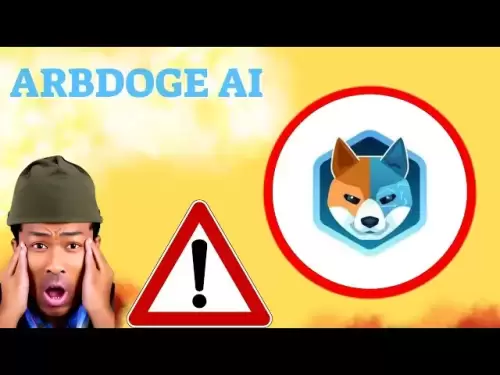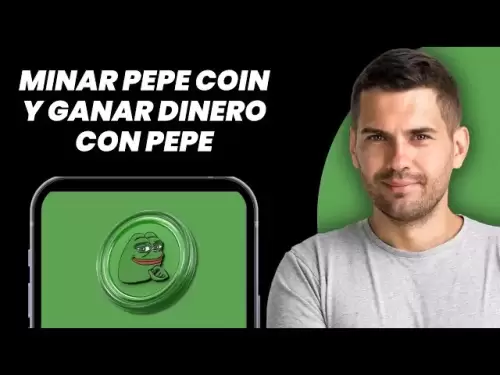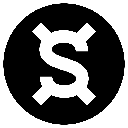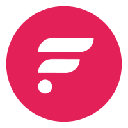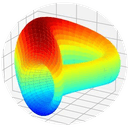-
 Bitcoin
Bitcoin $119,108.3713
-0.32% -
 Ethereum
Ethereum $3,404.8949
-0.42% -
 XRP
XRP $3.3493
8.52% -
 Tether USDt
Tether USDt $1.0004
0.00% -
 BNB
BNB $713.7391
0.34% -
 Solana
Solana $172.7611
-1.01% -
 USDC
USDC $0.9999
0.01% -
 Dogecoin
Dogecoin $0.2106
0.19% -
 TRON
TRON $0.3152
2.92% -
 Cardano
Cardano $0.7968
2.76% -
 Hyperliquid
Hyperliquid $45.5139
-5.27% -
 Stellar
Stellar $0.4659
-0.99% -
 Sui
Sui $3.9473
-2.57% -
 Chainlink
Chainlink $16.9900
-0.01% -
 Hedera
Hedera $0.2482
2.85% -
 Bitcoin Cash
Bitcoin Cash $490.2944
-2.82% -
 Avalanche
Avalanche $22.4085
-1.90% -
 Shiba Inu
Shiba Inu $0.0...01402
-3.10% -
 UNUS SED LEO
UNUS SED LEO $8.9188
1.42% -
 Toncoin
Toncoin $3.1423
-1.22% -
 Litecoin
Litecoin $100.7643
1.45% -
 Polkadot
Polkadot $4.1160
-2.55% -
 Monero
Monero $331.6166
0.44% -
 Ethena USDe
Ethena USDe $1.0008
0.01% -
 Bitget Token
Bitget Token $4.7391
-0.50% -
 Uniswap
Uniswap $8.7364
-5.28% -
 Pepe
Pepe $0.0...01297
-6.73% -
 Dai
Dai $1.0000
0.00% -
 Aave
Aave $315.1445
-5.34% -
 Bittensor
Bittensor $419.6511
-5.30%
So überprüfen Sie mein Gleichgewicht auf Trezor
Um Ihr Trezor -Brieftaschenbilanz zu überprüfen, verbinden Sie Ihr Gerät mit einem Computer, besuchen Sie [Suite.trezor.io] (https://suite.trezor.io/) und melden Sie sich mit Ihrer PIN an.
Jul 10, 2025 at 10:15 am
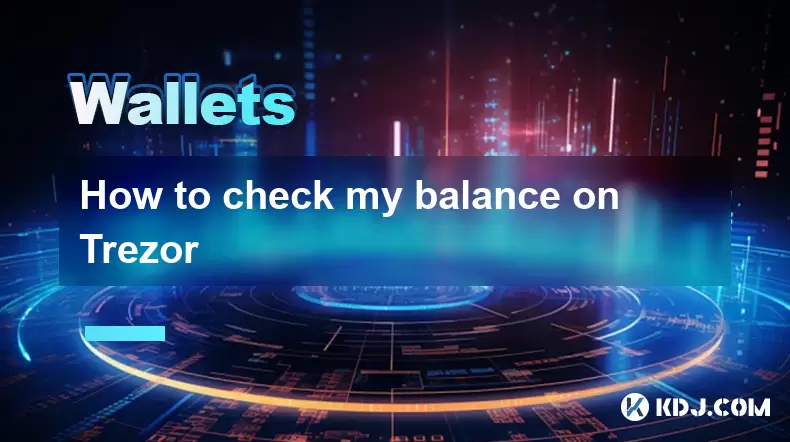
Zugriff auf Ihre Trezor -Brieftasche
Um Ihr Gleichgewicht auf einer Trezor -Brieftasche zu überprüfen, müssen Sie zunächst auf die Wallet -Schnittstelle zugreifen. Dies kann erfolgen, indem Ihr Trozor -Gerät mit dem bereitgestellten USB -Kabel mit Ihrem Computer angeschlossen wird. Öffnen Sie nach der Verbindung einen Webbrowser und navigieren Sie zur offiziellen Trezor Suite -Website unter Suite.trezor.io . Dies ist die empfohlene Software zum Verwalten Ihres Trezor -Modells T oder Trezor One -Geräte.
Befolgen Sie nach dem Zugriff auf die Site die Eingabeaufforderungen, um Ihre Trezor -Hardware -Brieftasche zu verbinden. Möglicherweise werden Sie gebeten, Ihre Geräte-Pin mit der Numeric-Tastatur auf dem Bildschirm einzugeben. Es ist wichtig sicherzustellen, dass kein Dritter diesen Prozess beobachtet. Sobald erfolgreich authentifiziert wurde, wird das Haupt -Dashboard Ihrer Trezor -Suite angezeigt und zeigt Ihren Brieftaschenüberblick an.
Navigation der Trezor Suite -Schnittstelle
Sobald Sie sich in Ihre Trezor -Suite angemeldet haben, sehen Sie ein sauberes und intuitives Dashboard, in dem Ihre primären Brieftascheninformationen angezeigt werden. Oben auf dem Bildschirm sollten Sie das Brieftaschenadressetikett wie „Konto 1“ oder einen benutzerdefinierten Namen sehen, wenn Sie es umbenannt haben. Darunter wird Ihr Gesamtbetrag in der Fiat -Währung (z. B. USD, USD) prominent angezeigt.
Klicken Sie auf den Brieftaschennamen. Auf diese Weise führt Sie zur Wallet -Übersichtsseite , auf der Sie alle unterstützten Kryptowährungen sehen können, die auf Ihrem Trezor -Gerät gespeichert sind. Jedes Vermögenswert zeigt seinen aktuellen Saldo, den Wert in Fiat und die jüngste Transaktionsgeschichte.
Wenn Sie über mehrere Konten verfügen oder die Guthaben auf verschiedene Krypto-Vermögenswerte überprüfen möchten, wechseln Sie mit dem linken Navigationspanel zwischen Konten oder fügen Sie neue hinzu. Die Trezor Suite unterstützt eine breite Palette von Kryptowährungen. Aktivieren Sie daher die Münzen, die Sie im Abschnitt "Einstellungen"> "Münzen" verfolgen möchten.
Überprüfung bestimmter Kryptowährungsguthaben
Um den Restbetrag einer bestimmten Kryptowährung zu überprüfen, navigieren Sie zum entsprechenden Konto innerhalb der Trezor -Suite . Wenn Sie beispielsweise Ihr Gleichgewicht Bitcoin (BTC) überprüfen möchten, wählen Sie die Bitcoin -Walmwallet aus der Liste aus. Die Schnittstelle zeigt Ihre verfügbare Balance sowie alle ausstehenden Transaktionen an.
Für andere Kryptowährungen wie Ethereum (ETH), Litecoin (LTC) oder ERC-20-Token klicken Sie einfach auf die jeweilige Brieftasche. Jeder wird seine eigene Transaktionsgeschichte und sein eigenes Gleichgewicht zeigen. Wenn Sie keine bestimmte Münze angezeigt werden, wechseln Sie zur Registerkarte "Einstellungen" und dann auf die Registerkarte "Einstellungen" und dann "Münzen", um die Unterstützung dieses Vermögenswerts zu ermöglichen.
Es ist erwähnenswert, dass einige Token, insbesondere diejenigen, die auf Ethereum oder anderen intelligenten Vertragsplattformen basieren, möglicherweise nicht automatisch angezeigt werden, es sei denn, Sie haben zuvor mit ihnen interagiert. In solchen Fällen müssen Sie möglicherweise die Token -Vertragsadresse manuell hinzufügen, um den Saldo anzuzeigen.
Verwenden der mobilen App für die Überprüfung des Gleichgewichts
Wenn Sie es vorziehen, Ihre Trezor -Brieftaschenbalance unterwegs zu überprüfen, können Sie die mobile Trezor -App verwenden. Die App ist sowohl für Android- als auch für iOS -Geräte verfügbar und arbeitet in Verbindung mit Ihrer Hardware -Brieftasche über Bluetooth- oder USB -Verbindung.
Laden Sie die Trezor -App im Google Play Store oder Apple App Store herunter und verbinden Sie Ihr Trezor -Gerät mit der entsprechenden Kabel- oder drahtlosen Methode, wenn Sie unterstützt werden. Beim Start der App werden Sie durch einen ähnlichen Anmeldungsprozess mit Ihrem Geräte -PIN -Eintrag geführt.
Sobald die App drinnen ist, spiegelt die Funktion der Desktop -Version wider und ermöglicht es Ihnen, Ihre gesamte Portfolio -Balance , individuelle Kryptowährungsbestände und Transaktionsverlauf anzuzeigen. Die mobile Schnittstelle ist für die Touch -Interaktion optimiert, wodurch es einfach ist, zwischen Konten zu wechseln und Ihre Krypto -Vermögenswerte sicher zu verwalten.
Genauigkeit und Sicherheit gewährleisten
Bevor Sie sich auf das in Ihrer Trezor -Suite oder mobile App gezeigte Gleichgewicht verlassen, können Sie überprüfen, ob die Informationen korrekt sind. Eine Möglichkeit, dies zu tun, besteht darin, Ihre Brieftaschenadresse auf einem Blockchain-Explorer zu referenzieren. Wenn Sie beispielsweise Ihre Bitcoin -Balance anzeigen, kopieren Sie die Empfangsadresse von Ihrer Trezor -Geldbörse und fügen Sie sie in einen vertrauenswürdigen Explorer wie Blockchair.com oder Blockchain.com ein.
Dieser Schritt bestätigt, dass es keine Unstimmigkeiten gibt und stellt sicher, dass Ihre Hardware -Brieftasche korrekt mit dem Netzwerk synchronisiert wird . Halten Sie Ihre Trezor -Firmware immer auf dem neuesten Stand , da Updates häufig Sicherheitsverbesserungen und Kompatibilitätsbehebungen für neuere Kryptowährungen enthalten.
Teilen Sie niemals Ihren Wiederherstellungsausdruck oder Ihren Geräte -Pin mit jemandem, auch wenn sie behaupten, Hilfe anzubieten. Das Trezor -Team wird niemals nach diesen Details fragen , und die Enthüllung könnte zu einem Verlust von Geldern führen.
Häufig gestellte Fragen
Wie aktualisiere ich meine Trezor -Firmware, bevor ich meinen Restbetrag überprüfe?
Sie können Ihre Trezor -Firmware direkt über das Dashboard der Trezor Suite aktualisieren. Wenn ein neues Update verfügbar ist, wird eine Benachrichtigung angezeigt, die Sie zur Installation auffordert. Befolgen Sie die Anweisungen auf dem Bildschirm, um den Aktualisierungsprozess abzuschließen. Dies umfasst normalerweise die Bestätigung der Aktion auf Ihrem Trezor-Gerät .
Kann ich meine Trezor -Balance überprüfen, ohne das Gerät zu verbinden?
Nein, Sie können ohne das physische Gerät nicht auf Ihre Trezor -Brieftaschenbalance zugreifen. Sie können jedoch Ihre öffentlichen Brieftaschenadressen auf einem Blockchain -Explorer überprüfen, um Transaktionsdaten und -bilanzen anzuzeigen, ohne Ihre Trezor -Hardware -Brieftasche zu verbinden.
Warum taucht mein Token in der Trezor Suite nicht auf?
Einige Token, insbesondere ERC-20- oder BEP-20-Token , erscheinen möglicherweise nicht automatisch, es sei denn, sie wurden zuvor an Ihre Trezor-Brieftasche gesendet. Um nicht unterstützte Token anzuzeigen, gehen Sie zu Einstellungen> Münzen und aktivieren oder fügen Sie das Token manuell zu oder fügen Sie manuell hinzu, indem Sie seine Vertragsadresse eingeben.
Ist es sicher, mein Trezor -Gleichgewicht online zu überprüfen?
Ja, es ist sicher, Ihre Trezor -Brieftaschenbalance online zu überprüfen, solange Sie die offizielle Trezor -Suite verwenden und Ihren Wiederherstellungsausdruck oder die PIN nirgendwo anders eingegeben haben. Da die privaten Schlüssel Ihr Trezor -Gerät niemals verlassen, bleiben Ihre Mittel auch bei Online -Interaktionen sicher.
Haftungsausschluss:info@kdj.com
Die bereitgestellten Informationen stellen keine Handelsberatung dar. kdj.com übernimmt keine Verantwortung für Investitionen, die auf der Grundlage der in diesem Artikel bereitgestellten Informationen getätigt werden. Kryptowährungen sind sehr volatil und es wird dringend empfohlen, nach gründlicher Recherche mit Vorsicht zu investieren!
Wenn Sie glauben, dass der auf dieser Website verwendete Inhalt Ihr Urheberrecht verletzt, kontaktieren Sie uns bitte umgehend (info@kdj.com) und wir werden ihn umgehend löschen.
-
 ERA Jetzt handeln
ERA Jetzt handeln$1.65
93.32%
-
 CROSS Jetzt handeln
CROSS Jetzt handeln$0.3501
49.89%
-
 FRAX Jetzt handeln
FRAX Jetzt handeln$3.16
24.96%
-
 FLR Jetzt handeln
FLR Jetzt handeln$0.0210
19.16%
-
 CRV Jetzt handeln
CRV Jetzt handeln$0.9573
15.78%
-
 ANYONE Jetzt handeln
ANYONE Jetzt handeln$0.7222
14.99%
- Shiba Inu, AI -Token und The Meme Coin Mania: Wie kommt als nächstes?
- 2025-07-18 03:50:12
- XRPs wilder Fahr
- 2025-07-18 02:30:13
- Moonbull, Kryptozuwächse und MEW -Lautstärke: Was summt in der Meme -Münzwelt?
- 2025-07-18 02:35:12
- Kryptomarkt, Bullenmarkt und Politik: Navigieren Sie Trumps "Krypto -Woche" -Arltercoaster
- 2025-07-18 01:50:12
- Gewinnende Design: Die Kunst des Neunjährigen wird zu einer Schokoladenmünze!
- 2025-07-18 01:10:12
- Penguin -Power, Blockdag -Kühnheit und Uniswaps Aufschwung: Decodieren von Cryptos neuesten Moves
- 2025-07-18 01:50:12
Verwandtes Wissen

Kann ich Coinbase Wallet ohne Coinbase -Konto verwenden?
Jul 18,2025 at 04:35am
Was ist Coinbase Wallet? Coinbase Wallet ist eine selbstbewusste Brieftasche, mit der Benutzer verschiedene Kryptowährungen direkt auf ihren mobilen G...

Hat Coinbase Wallet eine Desktop -App?
Jul 18,2025 at 12:08am
Verstehen von Coinbase Wallet und seinen Kernmerkmalen Coinbase Wallet ist eine nicht kundenspezifische Kryptowährungsbrieftasche, die von Coinbase en...

Wie man Berechtigungen auf Coinbase -Brieftasche widerrufen
Jul 18,2025 at 02:00am
Was bedeutet es, Berechtigungen auf Coinbase -Brieftasche zu widerrufen? Im Kontext der Coinbase -Brieftasche bezieht sich die Widerrufsberechtigungen...

So finden Sie meinen Samenphrase auf Coinbase -Brieftasche
Jul 18,2025 at 01:50am
Was ist eine Samenphrase in der Kryptowährung? Ein Samenphrase , auch als Wiederherstellungsphrase bezeichnet, ist eine Liste von Wörtern (normalerwei...

Wie man von Coinbase auf Coinbase -Brieftasche übertragen
Jul 18,2025 at 12:36am
Verständnis von Coinbase und Coinbase Wallet Coinbase ist ein zentraler Kryptowährungsaustausch, bei dem Benutzer verschiedene digitale Vermögenswerte...
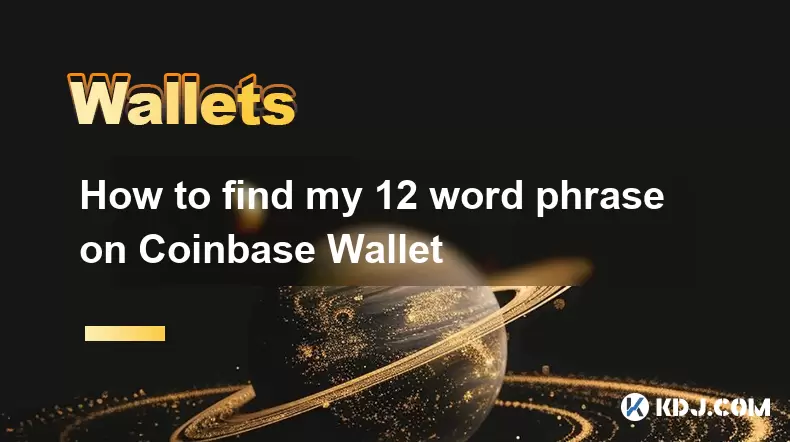
Wie finde ich meine 12 -Wort -Phrase auf Coinbase -Brieftasche
Jul 17,2025 at 10:43pm
Verständnis der 12 -Wort -Phrase in Coinbase Wallet Die 12-Wörter-Phrase , auch als Wiederherstellungs- oder Samenphrase bezeichnet, ist eine kritisch...

Kann ich Coinbase Wallet ohne Coinbase -Konto verwenden?
Jul 18,2025 at 04:35am
Was ist Coinbase Wallet? Coinbase Wallet ist eine selbstbewusste Brieftasche, mit der Benutzer verschiedene Kryptowährungen direkt auf ihren mobilen G...

Hat Coinbase Wallet eine Desktop -App?
Jul 18,2025 at 12:08am
Verstehen von Coinbase Wallet und seinen Kernmerkmalen Coinbase Wallet ist eine nicht kundenspezifische Kryptowährungsbrieftasche, die von Coinbase en...

Wie man Berechtigungen auf Coinbase -Brieftasche widerrufen
Jul 18,2025 at 02:00am
Was bedeutet es, Berechtigungen auf Coinbase -Brieftasche zu widerrufen? Im Kontext der Coinbase -Brieftasche bezieht sich die Widerrufsberechtigungen...

So finden Sie meinen Samenphrase auf Coinbase -Brieftasche
Jul 18,2025 at 01:50am
Was ist eine Samenphrase in der Kryptowährung? Ein Samenphrase , auch als Wiederherstellungsphrase bezeichnet, ist eine Liste von Wörtern (normalerwei...

Wie man von Coinbase auf Coinbase -Brieftasche übertragen
Jul 18,2025 at 12:36am
Verständnis von Coinbase und Coinbase Wallet Coinbase ist ein zentraler Kryptowährungsaustausch, bei dem Benutzer verschiedene digitale Vermögenswerte...
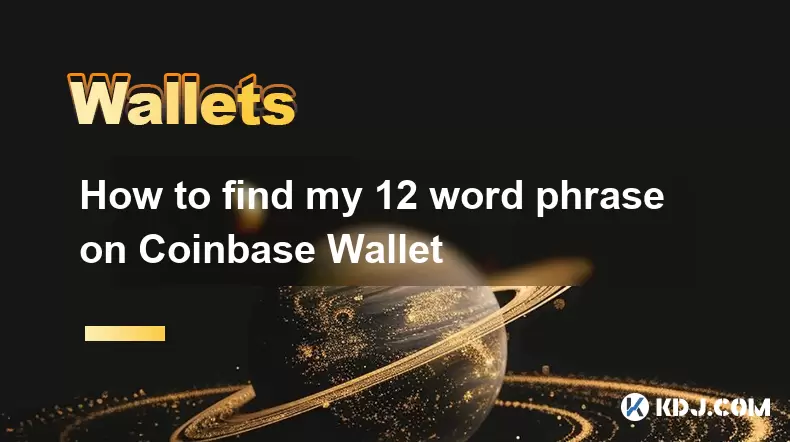
Wie finde ich meine 12 -Wort -Phrase auf Coinbase -Brieftasche
Jul 17,2025 at 10:43pm
Verständnis der 12 -Wort -Phrase in Coinbase Wallet Die 12-Wörter-Phrase , auch als Wiederherstellungs- oder Samenphrase bezeichnet, ist eine kritisch...
Alle Artikel ansehen